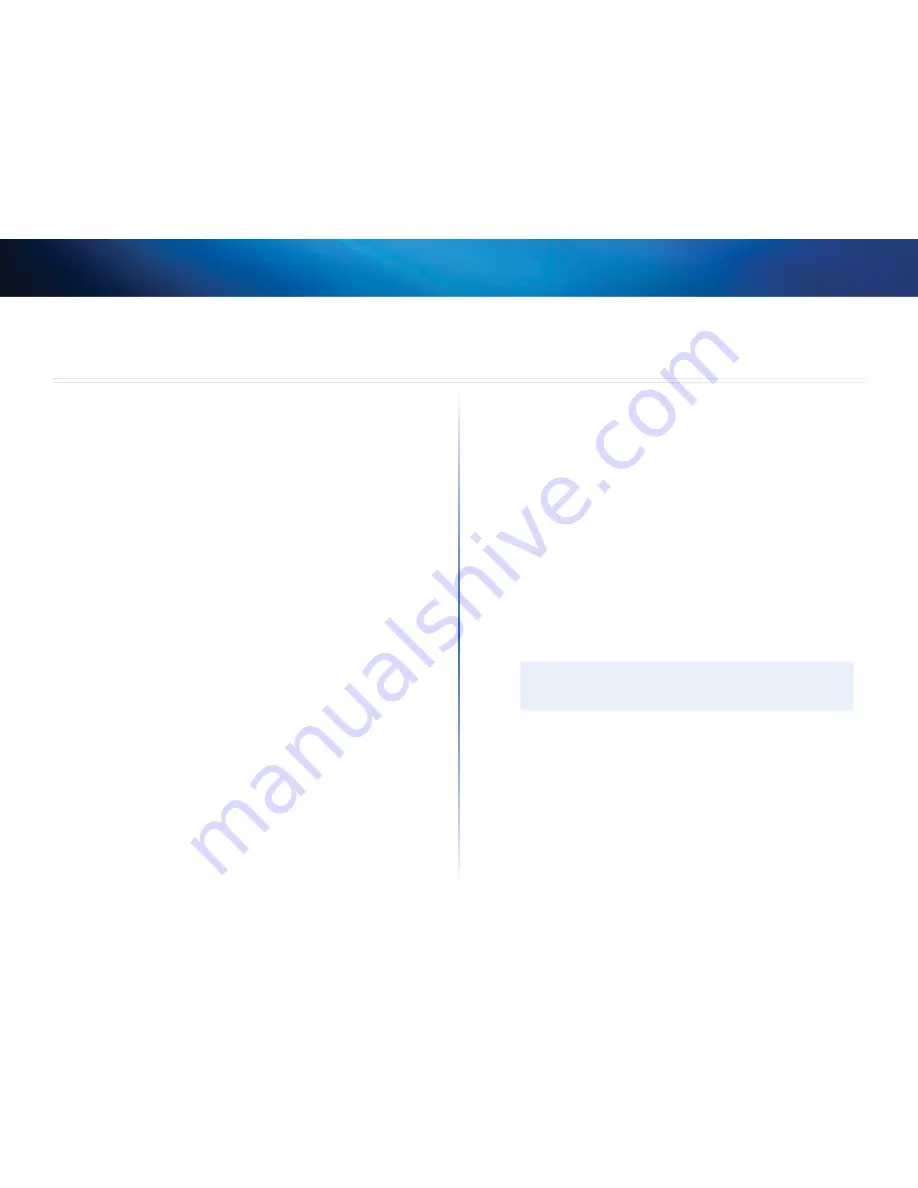
17
Hibaelhárítás
Linksys WES610N/WET610N
17
WES610N/WET610N
A számítógép vagy más vezetékes Ethernet eszköz nem képesek
kommunikálni a vezeték nélküli útválasztóval.
1.
Nyissa meg a híd böngészőalapú segédprogramját
2.
A
Basic Wireless Settings
(Vezeték nélküli alapbeállítások) képernyőn
ellenőrizze, hogy a Network Name(Hálózatnév) (SSID) megegyezik-e a
vezeték nélküli hálózat nevével
3.
Győződjön meg róla, hogy a biztonsági beállítások (WPA, WPA2 vagy
WEP) megegyeznek a vezeték nélküli hálózat biztonsági beállításaival
Meg kell változtatni a híd IP-címét.
Ha a híd DHCP-kiszolgálóval (ez rendszerint a hálózati útválasztó) kapcsolódik
a hálózatra, akkor a híd a DHCP-kiszolgálótól kap IP-címet Ha nincs DHCP-
kiszolgáló, akkor a híd az alapértelmezett statikus IP-címét használja:
169.254.1.250
Ha azt szeretné, hogy a híd mindig statikus IP-címmel rendelkezzen, hajtsa
végre az alábbi lépéseket:
1.
Nyissa meg a híd böngészőalapú segédprogramját
2.
Kattintson a
Network Setup
(Hálózat beállítása) fülre
3.
Az
Network Connection Type
(Hálózati kapcsolat típusa) legördülő
menüben válassza a
Static IP
(Statikus IP-cím) lehetőséget
4.
Adja meg a
Static IP Address
(Statikus IP-cím),a
Subnet Mask
(Alhálózati
maszk) és a
Default Gateway
(Alapértelmezett átjáró) mezők értékét
5.
Kattintson a
Save Settings
(Beállítások mentése) gombra
A hídhoz csatlakozó számítógép vagy más vezetékes Ethernet hálózati
eszköz nem képes kommunikálni másik, vezeték nélküli eszközzel (például
számítógéppel vagy nyomtatóval).
Ellenőrizze a következőket:
•
Győződjön meg róla, hogy a vezeték nélküli hálózati eszköz ugyanazon
a hálózaton van, mint a számítógép, vagy másik, a hídhoz csatlakozott,
vezetékes Ethernet hálózati eszköz
•
Győződjön meg róla, hogy a vezeték nélküli hálózaton lévő minden
eszköz ugyanazt a Network Name (SSID) hálózati nevet használja
•
Győződjön meg róla, hogy az ugyanazon az IP-hálózaton lévő minden
eszköz kompatibilis IP-címet használ
A segédprogram nem fogadja el a jelszót a weblapként megjelenő
kezelőfelületen.
Ellenőrizze a következőket:
•
A jelszónál különbözőnek számítanak a kis- és a nagybetűk Ügyeljen
arra, hogy megfelelő alakban adja meg a jelszó karaktereit
•
Ha elfelejti a jelszót, állítsa alaphelyzetbe a hidat
Mintegy öt másodpercig tartsa nyomva a híd
Reset
(Visszaállítás)
gombját Ekkor a jelszó visszaáll, értéke ismét az alapértelmezés szerinti
admin
szó lesz A híd összes egyéb beállítása is visszaáll alaphelyzetbe
(A weblapként megjelenő kezelőfelület megnyitásához adja meg az
admin
szót a
Password
(Jelszó) mezőben
Amikor módosításokat eszközöl a weblapként megjelenő kezelőfelületen,
az új beállítások nem láthatók a képernyőn.
Kattintson a böngésző
Frissítés
gombjára Ha nem jelennek meg az új
beállítások, hajtsa végre az alábbi lépéseket:
1.
Húzza ki a hálózati csatlakozót a hídból
2.
Várjon öt másodpercig, majd dugja vissza a hálózati csatlakozót a hídba
3.
Kattintson a böngésző
Frissítés
gombjára
WEB
Ha itt nem talált választ a kérdéseire, akkor látogassa meg a Linksys
weboldalát:
Linksys.com/support
Hibaelhárítás
Содержание Linksys WES610N
Страница 1: ...User Guide Linksys WET610N WES610N Dual Band N Entertainment Bridge ...
Страница 22: ... المستخدم دليل Linksys WET610N WES610N النطاق مزدوج N الترفيه جسر ...
Страница 43: ...Ръководство за потребителя Linksys WET610N WES610N Dual Band N Entertainment Bridge ...
Страница 64: ...Uživatelská příručka Linksys WET610N WES610N Dvoupásmový zábavní síťový most typu N ...
Страница 85: ...Benutzerhandbuch Linksys WET610N WES610N Dual Band N Entertainment Bridge ...
Страница 106: ...Brugervejledning Linksys WET610N WES610N Dual Band N Entertainment Bridge ...
Страница 127: ...Guía del usuario Linksys WET610N WES610N Puente de ocio con doble banda N ...
Страница 148: ...Käyttöopas Linksys WET610N WES610N Dual Band N Entertainment Bridge ...
Страница 169: ...Guide de l utilisateur Linksys WET610N WES610N Pont N double bande grand public ...
Страница 190: ...Guide de l utilisateur Linksys WET610N WES610N Pont sans fil N double bande ...
Страница 211: ...Οδηγός χρήσης Linksys WET610N WES610N Γέφυρα Dual Band N Entertainment ...
Страница 232: ...Felhasználói kézikönyv Linksys WET610N WES610N Dual Band N Entertainment Bridge ...
Страница 253: ...Panduan Pengguna Linksys WET610N WES610N Jembatan Hiburan N Dua Band ...
Страница 274: ...Guida per l utente Linksys WET610N WES610N Dual Band N Entertainment Bridge ...
Страница 295: ...Gebruikershandleiding Linksys WET610N WES610N Dual Band N Entertainment Bridge ...
Страница 316: ...Brukerhåndbok Linksys WET610N WES610N Dual Band N Entertainment Bridge ...
Страница 337: ...Podręcznik użytkownika Linksys WET610N WES610N Most Dual Band N Entertainment Bridge ...
Страница 358: ...Manual do utilizador Linksys WET610N WES610N Ponte de entretenimento N de banda dupla ...
Страница 379: ...Ghidul utilizatorului Linksys WET610N WES610N Punte de divertisment N pe două benzi ...
Страница 400: ...Руководство пользователя Linksys WET610N WES610N Двухдиапазонный мост N Entertainment ...
Страница 421: ...Användarhandbok Linksys WET610N WES610N Wireless N brygga med dualband ...
Страница 442: ...Navodila za uporabo Razvedrilni most Linksys WET610N WES610N N z dvema frekvenčnima pasovoma ...
Страница 463: ...คู มือผู ใช Linksys WET610N WES610N Dual Band N Entertainment Bridge ...
Страница 484: ...Kullanıcı Kılavuzu Linksys WET610N WES610N Dual Band N Entertainment Bridge ...
Страница 505: ...Посібник користувача Linksys WET610N WES610N Мультимедійний міст подвійного діапазону для мереж стандарту N ...
Страница 526: ...Hướng dẫn Sử dụng Linksys WET610N WES610N Cầu nối Giải trí chuẩn N Dải kép ...
















































